時間:2017-07-04 來源:互聯網 瀏覽量:
今天給大家帶來Win7係統筆記本怎麼建立無線局域網-多係統聯機遊戲,Win7係統筆記本建立無線局域網-多係統聯機遊戲的方法,讓您輕鬆解決問題。
主要介紹在不借助其他工具的情況下,以一台Win7為主機建立無線局域網,實現不同操作係統間聯機的方法(可聯機玩局域網遊戲,其他共享文件等功能未測試)。具體方法如下:
1首先設置主機,新建一個連接:如下圖進入控製麵板,選擇網絡和共享中心,然後點新建連接向導。
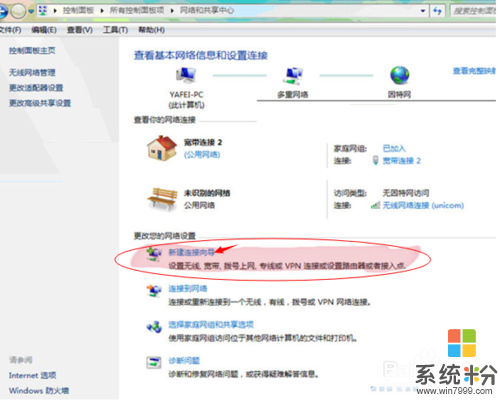 2
2按圖中依次選擇設置無線臨時網絡,點下一步。因為隻是聯機玩玩遊戲,安全類型我們設為“無身份驗證”。
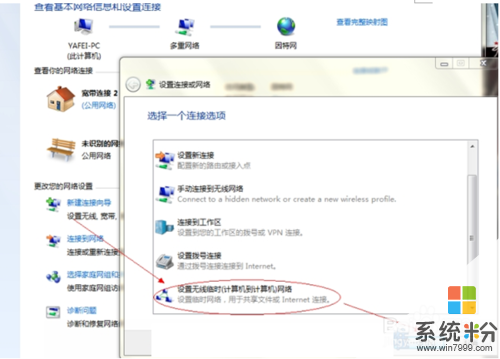 3
3設置IP及默認網關:回到控製麵板,選網絡和共享中心,依次選更改適配器設置,在“無線網絡連接”上右鍵,選擇“屬性”,然後在其中找到“Internet協議4”,選中後點擊下方“屬性”。
 4
4在彈出的屬性對話框中如下設置:IP地址:192.168.0.1;子網掩碼:255.255.255.0;默認網關:192.168.0.1。
(此處其他筆記本在設置時,IP地址中192.168.0.1的前三組數必須一樣,最後一組數必須各筆記本都各不相同,比如其他筆記本IP可以設為192.168.0.36或192.168.0.37,子網掩碼和默認網關所有的筆記本都設置一樣。
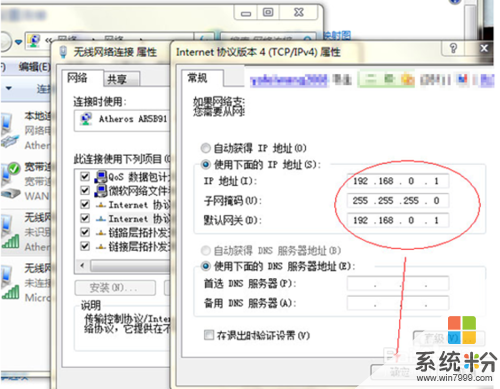 5
5接下來啟用網絡發現。回到控製麵板,選擇“網絡和共享中心”中的“更改高級共享設置”,按下圖設置啟用網絡發現。
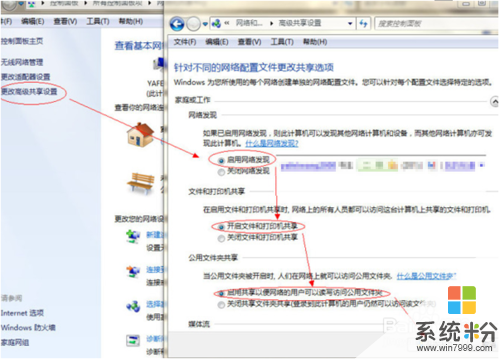 6
6關閉防火牆:回到控製麵板,選擇:Windows防火牆,接著選:防火牆開關。
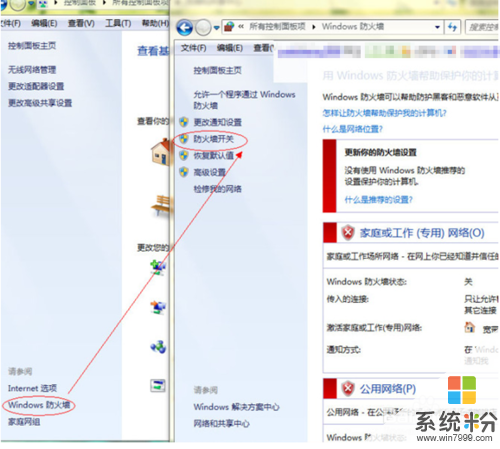 7
7如下圖,關閉防火牆,確定。
至此主機便完成所有設置。其他筆記本相對簡單,隻需將步驟3到步驟7重複一遍就可以了。其他操作係統設置與此基本相同,都在網絡共享中心中,隻是名稱會有細微差別,不過Xp係統的筆記本的在連局域網時,需在無線網絡屬性中選擇高級選項,將其中的連接方式更改為點對點方式才行,更改後會隻能連局域網,無法連接互聯網,要上網再改回去即可。以上步驟完成後,其他電腦在無線網絡中搜尋主機剛建立的臨時網絡名稱並連接即可聯機遊戲。
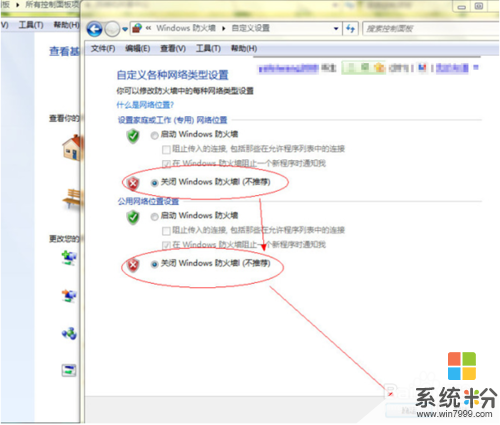
以上就是Win7係統筆記本怎麼建立無線局域網-多係統聯機遊戲,Win7係統筆記本建立無線局域網-多係統聯機遊戲的方法教程,希望本文中能幫您解決問題。